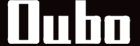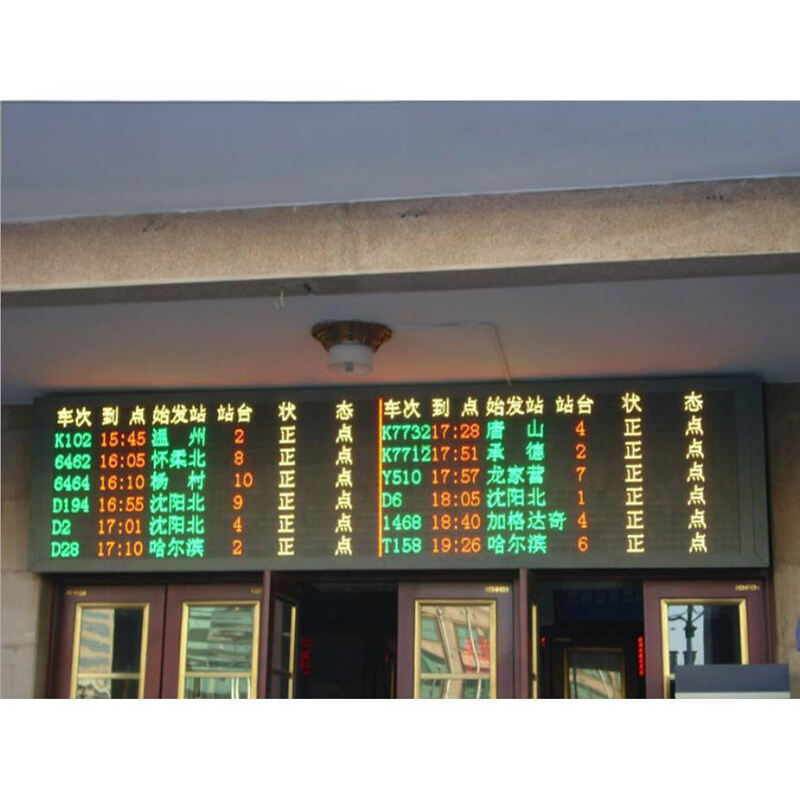Tärkeimmät komponentit LED-näyttöpaneelin rakentamiseen kotona
LED-näyttömodulien ymmärtäminen ja niiden asetukset
LED-näytöissä on kyseessä pienet moduulit, jotka koostuvat pienistä valodiodiryhmistä, jotka on aseteltu siististi ruudukkoon. Kun puhutaan teknisistä tiedoista, kuten P4 (mikä tarkoittaa 4 mm:n väliä pikseleiden välillä) tai P5 (5 mm:n väli), nämä luvut vaikuttavat todella siihen, kuinka selkeältä kuvat näyttävät ja missä kohtaa katsojan kannattaa seisoa parhaan katselukulman saavuttamiseksi. Otetaan esimerkiksi 1080p-standardin mukainen näyttö, joka peittää noin 2 neliömetrin alan – useimmat asennusliitännät tarvitsevat noin 48–64 erillistä moduulia, tarkka määrä riippuu siitä, kuinka tiheä pikselipackaus vaaditaan. Äläkä unohda tärkeää 2 mm:n väliä jokaista moduulia kohti. Tämä auttaa pitämään lämpötilan hallinnassa, kun näyttö toimii maksimiteholla, mutta se myös estää ärsyttävien aukkojen syntymisen, jotka heikentävät kuvanlaatua, kun sitä katsotaan kovaa läheiseltä.
Oikean virtalähteen valinta LED-valaistuksen vakaa toiminta varten
Kun halutaan ylläpitää vakaa valoteho ilman ärsyttävää vilkkumista, hyväksi valinnaksi osoittautuu 5 V:n DC-virtalähde, joka kestää 40–60 wattia per moduuli. Usein ihmiset eivät ymmärrä, kuinka usein ylikuormitetut piirit aiheuttavat ongelmia. Elektroniikan turvallisuussäätiön vuoden 2023 raportin mukaan noin kaksi kolmannesta kaikista harrastelijoiden valonäyttöjen epäonnistumisista johtuu piirien ylikuormituksesta. Tämän vuoksi kannattaa laskea tarvittava tehonkapasiteetti kertomalla moduulien lukumäärä vähintään 1,2:lla. Näin saadaan riittävästi ylimääräistä kapasiteettia odottamattomiin tarpeisiin. Jos näitä näyttöjä käytetään ulkona, jolloin säähaitat vaihtelevat voimakkaasti, kannattaa erityisesti valita IP65-luokiteltuja virtalähteitä. Näissä malleissa on sisäinen ylijännitesuojaus, joka tekee niistä huomattavasti paremmin soveltuvia sateeseen, kosteuden vaihteluun ja äärimmäisiin lämpötiloihin verrattuna tavallisiin sisäkäyttöisiin laitteisiin.
Yhteensopivan ohjainkortin valinta tietojenkäsittelyä varten
Näyttöjärjestelmän keskiössä on ohjainkortti, joka toimii kuin kääntäjä LED-moduuleille. Se ottaa tietokoneen signaalit ja muuttaa ne sellaisiksi, jotka LED:t voivat ymmärtää. Ostaessasi tarkista, että kortit ovat yhteensopivia HUB75-liitännöiden kanssa, koska ne ovat nykyään melko standardoituja. Tarkista myös, onko päivitysnopeus yli 1 920 Hz, sillä matalammat luvut jättävät usein ärsyttäviä jälkiä ruudulle nopeiden liikkeiden jälkeen. Yksi huomioon otettava asia on myös sen yhteensopivuus olemassa olevien moduuliesi kanssa. Eri skannertyyppien, kuten 1/16 ja 1/8, sekoittaminen voi todella lyhentää pikseleiden elämää – jotkut tutkimukset viittaavat siihen, että elinikä voi laskea noin 30 %, jos tyypit eivät täsmää.
Tarvittavat kaapelit ja kehärakenteet rakenteellista tukevuutta varten
Kun on kyse tehon siirrosta, 16 AWG:n silikapäällysteisten kaapelien käyttö on järkevää, koska ne tarjoavat hyvän tehokkuuden vähäisellä vastuksella ja ne kestävät virtoja noin 13 ampeeriin asti ylikuumenematta. Datan siirron tarpeisiin sopii parhaiten CAT6-etherkuitukaapelit, jotka pitävät viiveen erittäin alhaisena, tyypillisesti alle 1 millisekunnin. Suosittelemme käyttämään alumiiniprofiokkeja, jotka ovat melko kestäviä. Niillä on lämpölaajenemiskerroin noin 0,5–1,5 mm metriä kohti, joten ne eivät vääntyile lämpötilavaihteluissa käytön aikana. Neopreenitiivisteiden käyttö moduulien ja kehyksen välillä ei ole pelkkää vesitiiviyttä varten. Nämä kumitiivisteet auttavat itse asiassa ottamaan vastaan ilkeitä värähtelyjä, jotka voivat kasautua ajan myötä, jolloin koko järjestelmä toimii sileämmin ja kestää pidempään.
LED-näytön asennus vaihe vaiheelta
Suunnitellaan asettelu ja kiinnitetään LED-moduulit kehykseen
Kun näyttöjärjestelyä asetetaan, suurin osa ihmisistä löytää hyödylliseksi hahmotella asiat ensin joko CAD-ohjelmalla tai vanhan hyvän ruudukkopaperin avulla. Tässä on tärkeää saada kaikki vastaamaan sitä resoluutiota, joka tarvitaan, ja sitä etäisyyttä, jolta katsotaan. Jätä noin 2 millimetrin väli jokaisen moduulin väliin, jotta valo ei vuorovaikuta ärsyttävästi ja kaikki välit näyttävät yhtenäisiltä koko rakenteessa. Alumiinikehyksen rakentamiseen kannattaa valita ruostumattomat erikoisruuvit, jotka kestävät ajan kuluessa. Kun kehys on valmis, kiinnitä LED-moduulit joko magneettisulkimilla tai tavallisilla kiinnikkeillä riippuen siitä, mikä sopii parhaiten tilaan. Älä myöskään unohda ottaa laserpoijaa asennuksen aikana. Juttujen saaminen täysin suoraan vaaka- ja pystysuunnassa tekee valtavan eron. Tutkimukset osoittavat, että kun näytöt on alun perin kohdistettu oikein, niiden huoltotarve on noin 33 prosenttia vähäisempi verrattuna niihin, jotka on asennettu vinosti.
LED-näyttöjen sähkö- ja tietojohdotuksen turvallisuus
On parasta pitää virtajohtimet (ne 16–18 AWG-johdot) erillään datajohdoina aina kun mahdollista. Tämä vähentää häiritsevää sähkömagneettista häiriöitä, jotka voivat häiritä signaaleja. Älä myöskään unohda teipitystä, kun liitännät ulko- tai kosteissa tiloissa. Ne todella auttavat estämään kosteuden pääsyn herkälle laitteistolle. Kun on kyse LED-matriisien virransyötöstä, jotka toimivat 3,3 voltin jännitteellä, kannattaa valita UL-sertifioidut laitteet, joissa on nimellisjännite 5 volttia DC, mutta noin 10–20 prosenttia lisäkapasiteettia. Lisävarasuojana jänniteputkistot pysyvät vakaana kuormitustilanteessa. Turvallisuuden vuoksi kierrätty pari -johdin on tehokas sähköisten häiriöiden torjumisessa. Kaikkiin kaapelinläpivientipaikkoihin tulee käyttää laadukasta silikkinesteä. Tee myös jatkuvuustarkistus koko asennuksessa ennen kuin kytkee virran tai liittää mitään pistokkeeseen. Nämä pienet toimet säästävät myöhemmin vaivaa.
LED-modulien liittäminen ohjauskorttiin ja signaalin varmistaminen
Kun asetat kyseisiä moduлеja, liitä ne sarjaankytkennällä käyttäen laatua CAT5e-kaapeleita, jotta data kulkee vain yhteen suuntaan pääohjauskortilta viimeiseen moduuliin asti. Muista säätää ohjauskortin hyppyliuska-asetukset sen mukaan, mikä näyttöresoluutio on kyseessä. Useimmat näytöt toimivat alueella 64x64-pikselistä aina 256x256-pikseliin. Myös signaalin voimakkuuden tarkistaminen on tärkeää. Ota multimetri käyttöön ja etsi vakaat lukemat järjestelmän läpi. Hyvät asetukset säilyttävät yleensä alle 5 %:n jännitehäviön, vaikka moduulin kohdalla olisi kauimpana. Jos nyt asiat alkavat mennä sekaisin ja outoja värimalleja alkaa esiintyä, älä suoraan ryhdy ostamaan uusia osia. Tarkista ensin kaikki datakaapelien liitännät uudelleen ja varmista, että kaikki on oikein maadoitettu. Monet ongelmat osoittautuvat lopulta yksinkertaisiksi liitäntäongelmiksi eikä viallisiksi laitteiksi.
LED-näyttölevyn liittäminen tietokoneeseen: laitteisto ja tietolinkit
Tietoyhteyden muodostaminen USB-, HDMI- tai Ethernet-kaapelilla
Nykyään LED-näytöt voidaan liittää tietokoneisiin USB-, HDMI- tai Ethernet-liitännöillä riippuen siitä, mikä sopii parhaiten asennukseen. Otetaan esimerkiksi USB 3.0, joka voi käsitellä ohjaussignaaleja nopeudella noin 5 Gbps, mikä tarkoittaa, että käyttäjät voivat tehdä reaaliaikaisia säätöjä juuri silloin kun niitä tarvitaan. HDMI 2.0 pitää kuvat terävinä tarjoamalla täysi 4K-resoluutio erinomaisiin videovirtoihin, kun taas Cat6 Ethernet-kaapelit ovat lähes välttämättömiä suuremmilla asennuksilla, joissa luotettavuus on tärkeää etäisyyksien yli. Älykkäät valmistajat suunnittelevat ohjainpiirilevyjensä toimimaan useilla liitäntätyypeillä, yleensä vähintään kahdella eri liitännällä, jolloin varakäyttömahdollisuus on aina olemassa, jos yksi yhteys epäonnistuu. Tämä antaa järjestelmävalvojille mielenrauhaa tietäessään, että näyttö ei sammu keskeisten esitysten tai tapahtumien aikana.
Vaiheittainen LED-näytön liittäminen tietokoneeseen HDMI- ja USB-kaapelien avulla
- Yhdistä PC:n HDMI-tulostus ohjauskortin HDMI-syötteeseen
- Yhdistä USB-A–USB-B-kaapeli PC:stä ohjaimen RS232-porttiin
- Kytke sekä LED-moduulien että ohjaimen virta ennen viestintäkokeen aloittamista
-
Kiinnitä teollisuusluokan kaapeliyhdistimet kierrekidoinnin avulla estääksesi yhteyksien katkeamisen
Vahvista onnistunut käsinäyttö ohjaimen tila-LEDien kautta ennen siirtymistä ohjelmistojärjestelmään
Yhdistä LED-ohjain tietokoneeseen/PC:hen reaaliaikaiseen ohjaukseen
LED-ohjain toimii välittäjänä tietokoneesi ja käyttämiesi näyttölaitteiden välillä. Kun kaikki kaapelit on asennettu oikein, asenna valmistajan mukana tullut ohjelmisto. Tämä mahdollistaa esimerkiksi näytön resoluution asettamisen noin 1920 x 1080 pikseliin, runsaan 16,7 miljoonan värivaihtoehdon käytön ja varmistaa, että päivitysnopeus on vähintään 60 Hz tai parempi. Jotkin edistyneemmät järjestelmät mahdollistavat eri näyttöalueiden hallinnan useilla näytöillä ainoastaan yhden USB-portin kautta, pitäen viiveen alle 50 millisekunnissa, jotta kaikki toistuu synkissä. Jos jollekulle on tärkeää, että hänen järjestelmänsä pysyy luotettavana myös silloin kun verkko-ongelmat tulevat vastaan, toinen Ethernet-yhteys on järkevä lisäys. Jotain, jota kutsutaan IGMP-snoopingiksi, auttaa pitämään signaalit vakaana niiden väistämättömien internet-ongelmien aikana, jotka joskus tapahtuvat.
LED-näytön ohjelmiston asennus ja määritys
LED-näyttölevyn ohjausohjelmiston asennus (NovaLCT, Madrix, Freestyler)
Asenna hallintasofta näytön hallintaan – tämä on toiminnallinen perusta. NovaLCT:n soveltuu 95 %:n itse rakennettaviin projekteihin ja tarjoaa ilman maksua tukea enintään 800×600 resoluution näytöille. Varmista, että tietokoneessasi on vähintään 4 Gt RAM-muistia (8 Gt tai enemmän suositellaan HD-animointiin) välttääksesi viivettä sisällöntuotannon ja toiston aikana.
Näytön resoluution ja ruudukkoyhdistämisen määrittäminen ohjelmassa NovaLCT
NovaLCT:ssa näytön fyysiset mitat asetetaan kohdassa Järjestelmäasetukset jotta ne heijastavat moduulijärjestelmää. Keskeiset vaiheet:
- Syötä vaakasuuntaisten × pystysuuntaisten pikselien lukumäärä (esim. 256×128 P4-moduuleille)
- Kartoita kabinettien sijainnit vastaamaan fyysistä järjestelyä
- Käytä mukana tulevaa Signaaligeneraattori tunnistaa päinvastaiset moduulit tai kuolleet vyöhykkeet ennen asennusta
LED-näyttöjen ohjelmointiin ja etäohjaukseen voidaan käyttää ohjelmistoja
Modernit alustat tukevat etähallintaa verkkoyhteydellä varustettujen laitteiden kautta. Aseta reaaliaikaiset kirkkaudensäädöt ja ajoita sisällönvaihtokierrokset Madrixin pilvirajapinnan avulla. Paikallisverkoissa staattisten IP-osoitteiden määrittäminen varmistaa johdonmukaisen viestinnän ohjaus-tietokoneen ja näyttöjärjestelmän välillä.
Ilmainen LED-ohjelmointiohjelmisto: LightJams, Madrix ja Freestyler
Parhaat ilmainen työkalut LED-valojen hallintaan itse:
- LightJams : Paras tekstin vieritykseen ja mediasoittojen hallintaan (tuettuja tiedostomuotoja BMP/GIF/JPG)
- Madrix Lite : Sisältää valmiita efektejä kuten Vesivirta ja Pikselisade
- Freestyler : Suunniteltu synkronoitavaksi äänita tai DMX-valaistusjärjestelmien kanssa
Tarkista aina ohjelmiston yhteensopivuus ohjainmallin kanssa – yli 30 % näyttöjen vioista johtuu ohjelmistojen epäjohdonmukaisuuksista (LED Tech Review 2023).
Sisälln ohjelmointi ja yleisten LED-näyttöjen ongelmanratkaisu
Dynaamisten tekstin vieritysten ja perusanimatioiden luominen
Houkuttele katsojia dynaamisilla tekstin vierityksillä käyttämällä ohjausohjelmistoa. Aseta vierityksen nopeus (5–15 merkkiä/sekunti), suunta (vasen, oikea, pystysuora) ja siirtymät, kuten hämärtyminen tai pyyhkäisy. Suljettu liike on varmistettava synkronoimalla kuvataajuus laitteiston ominaisuuksien kanssa – useimmat moduulit toimivat parhaiten 30–60 kuvaa/sekunti.
Mukautetun sisälln lataaminen LED-näytön ohjausohjelmiston kautta
JPEG-, PNG-, GIF- ja MP4-muotojen tuki mahdollistaa monipuolisen sisällön integroinnin. Voit esikatsella kaikkia mediatiedostoja ohjelmiston sisällä ennen käyttöönottoa. Vuoden 2023 teollisuustutkimuksen mukaan 89 % näyttövirheistä johtuu epäyhteensopivista mediamitoista – varmista aina, että sisällön resoluutio vastaa tarkasti näytön pikseliruudukkoa.
Sisällön toiston ajoitus ja näyttösoittolistojen hallinta
Automaatinen sisällön toimitus aikapohjaisilla laukaisimilla (esim. aamuiset tarjoukset tai illan viestit). Useimmat alustat tukevat:
- Tunti-, päivä- tai viikkojaksojen ajoitusta
- Prioriteetin ohitusta hätäilmoituksille
- Toistosovelluksia mukautettavilla väleillä
Virran syötön vikadiagnostiikka ja löysien tietoyhteyksien tunnistaminen
Räpsähdys tai näytön sammuminen viittaa usein virran syötön ongelmiin. Mittaa jännite moduulin syötteessä – vakiona toiminta vaatii 5 V DC ±10 %. Tietoyhteyksien ongelmien kohdalla tarkista nauhakaapelien vaurioituneet pinnit ja asenna ohjainkortti uudelleen. Löysät yhteydet aiheuttavat 62 % modulaaristen näyttöjen signaalivirheistä.
Ohjelmiston asennusvirheiden korjaaminen NovaLCT:ssa tai Madrixissä
Yleisiä ongelmia ovat näyttöparametrien virheellisyys ja ohjainriidat. Palauta tehdasasetukset ja sen jälkeen:
- Syötä uudelleen pikseliväli ja resoluutioarvot
- Vahvista ohjaimen yhteensopivuus
-
Päivitä uusimpaan firmwareen
Monimutkaisissa asennuksissa pidä erilliset käyttäjäprofiilit välttääksesi vahattomat ylikirjoitukset.
Vaikka LightJams soveltuu pienimuotoisiin projekteihin perustarpeisiin, Madrix tarjoaa edistyneempiä animaatiotyökaluja ammattimaisiin asennuksiin. Suorita järjestelmädiagnostiikka aina päivitysten jälkeen havaitaksesi mahdolliset konfiguraatioriidat aikaisessa vaiheessa.
UKK
-
Kuinka monta LED-moduulia tarvitsen näyttööni?
Tarvittavien moduulien lukumäärä riippuu näytön kokonaispinta-alasta ja halutusta resoluutiosta. Tyypillisesti 1080p-näytölle tarvitaan noin 48–64 moduulia. -
Mikä on paras virtalähdearvo LED-näytölle?
Suosittelemme 5 V:n DC-vaihtovirtalähdettä, jossa on 40–60 wattia moduulia kohti ja 20 %:n varavirta. -
Mitkä kaapelit ovat parhaat LED-näytön asennukseen?
Käytä tehojohtoihin 16 AWG: n ohutpiirikaapeleita ja tiedonsiirtoon CAT6-Ethernet-kaapelia. -
Kuinka liitän LED-näytön tietokoneeseen?
Voit käyttää USB-, HDMI- tai Ethernet-kaapelia yhdistääksesi näytön tietokoneeseen riippuen asennuksen vaatimuksista. -
Mitä minun tulisi tehdä, jos LED-näytössäni on vilkkumista tai sähkökatkoja?
Tarkista virtalähteen liitännät oikeaa jännitettä varten. Tarkista myös tietojohdot löysistä tai vaurioituneista liitännöistä.
Sisällys
- Tärkeimmät komponentit LED-näyttöpaneelin rakentamiseen kotona
- LED-näytön asennus vaihe vaiheelta
- LED-näyttölevyn liittäminen tietokoneeseen: laitteisto ja tietolinkit
- LED-näytön ohjelmiston asennus ja määritys
-
Sisälln ohjelmointi ja yleisten LED-näyttöjen ongelmanratkaisu
- Dynaamisten tekstin vieritysten ja perusanimatioiden luominen
- Mukautetun sisälln lataaminen LED-näytön ohjausohjelmiston kautta
- Sisällön toiston ajoitus ja näyttösoittolistojen hallinta
- Virran syötön vikadiagnostiikka ja löysien tietoyhteyksien tunnistaminen
- Ohjelmiston asennusvirheiden korjaaminen NovaLCT:ssa tai Madrixissä
- UKK